
Smartphone e computer sono macchine che generano notifiche. Ogni app vuole costantemente inviarti un ping, interrompendo la tua vita e tirandoti fuori da quello "stato di flusso" mentre lavori.
Tutte quelle notifiche sono una distrazione. Nella migliore delle ipotesi, ti risuonano costantemente in tasca tutto il giorno mentre cerchi di vivere la tua vita. Nel peggiore dei casi, ti faranno ignorare tutte le notifiche e perdere quelle importanti.
iPhone e iPad
RELAZIONATO: Come gestire le notifiche su iPhone e iPad
Su iOS di Apple, ogni notifica che ricevi è chiaramente associata al nome di un'applicazione specifica. Le applicazioni non hanno l'autorizzazione per inviarti notifiche quando le installi: devono chiedere l'autorizzazione. Se non desideri ricevere notifiche da un'applicazione, assicurati di dire "Non consentire" quando ti viene comunicato che una nuova app desidera inviarti notifiche.
Se ricevi troppe notifiche da un'applicazione, puoi modificare le impostazioni di notifica per quell'app. Vai all'app Impostazioni e tocca Notifiche. Vedrai un elenco di app installate che sono autorizzate a inviarti notifiche. Tocca un'app per modificarne le impostazioni.
Offerte iOS di Apple molti modi per personalizzare le notifiche che vedi . Per disabilitare completamente le notifiche per un'app, disabilita il dispositivo di scorrimento Consenti notifiche. Puoi anche modificare le altre impostazioni qui. Ad esempio, se desideri vedere un'icona con un badge su un'app quando sono presenti nuovi contenuti nell'app, ma non vuoi che suoni in tasca, che spunti e ti avvisi o che appaia nel tuo centro notifiche, puoi disabilitare il Opzioni "Mostra in Centro notifiche", Suono notifica, "Mostra su schermata di blocco" e "Stile avviso quando sbloccato", lasciando abilitata solo "Icona app badge". Vedrai un sottile contatore che ti informa di nuovi contenuti sull'icona dell'app senza tutti i fastidi di notifica standard.
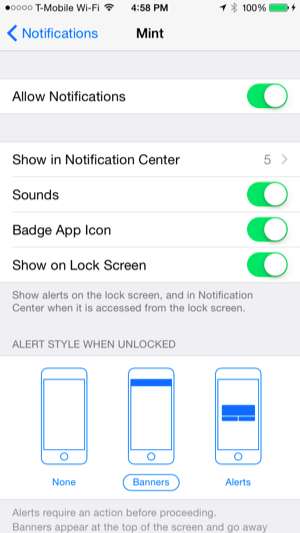
RELAZIONATO: Come ricevere notifiche solo per le email che ti interessano sul tuo iPhone
Alcune app potrebbero offrire impostazioni di notifica più dettagliate nelle preferenze delle loro app. Ad esempio, potresti voler ricevere notifiche e-mail per e-mail dalla tua famiglia e dal capo, o per un thread di e-mail particolarmente critico, ma non per ogni piccola newsletter ed e-mail di notifica che arriva nella tua casella di posta. Seguire la nostra guida per ricevere notifiche solo per le email che ti interessano sul tuo iPhone per modi per ridurre le notifiche e-mail senza perdere le cose importanti.
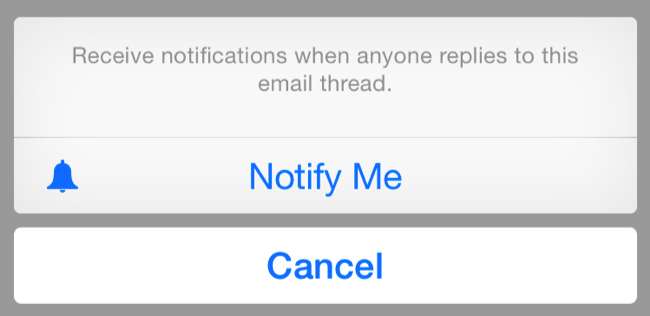
Android
RELAZIONATO: Come gestire, personalizzare e bloccare le notifiche in Android Lollipop e Marshmallow
Per impostazione predefinita, ogni app Android che installi con l'autorizzazione di notifica è autorizzata a inviarti notifiche. Tuttavia, Google ti consente di farlo disabilita le notifiche per qualsiasi app .
Quando ricevi una notifica che non desideri, puoi semplicemente premere a lungo la notifica nel cassetto delle notifiche e selezionare "Informazioni app" su Android 4.x o toccare il pulsante "i" su Android 5. Questo ti porterà direttamente alla schermata delle informazioni sull'app o delle impostazioni di notifica per l'app che ha generato la notifica e da lì puoi disabilitare le notifiche. È utile nel caso in cui un'app tenti di mascherare le notifiche pubblicitarie senza dirti da quale app provengono. Questa è una sostituzione manuale a livello di sistema.
Su Android 5, puoi anche aprire la schermata Impostazioni, toccare Suoni e notifiche e tocca Notifiche app . Tocca un'app e seleziona "Blocca" per disabilitarne le notifiche.
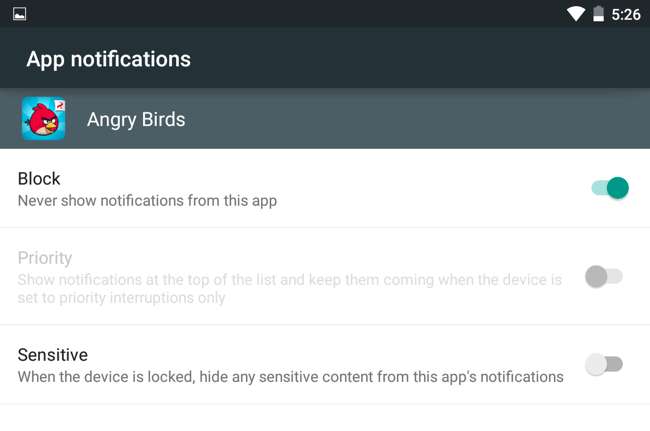
RELAZIONATO: Come ricevere notifiche solo per le email che ti interessano in Gmail
Spesso puoi controllare le notifiche nelle impostazioni di un'app, che generalmente ti forniranno molte più informazioni sui tipi di notifiche che desideri visualizzare dall'app. Questo ti permetterà di scegliere esattamente quali notifiche vuoi vedere.
Gmail è molto potente su Android e ti offre un grande controllo sulle notifiche email che desideri visualizzare. Puoi scegliere di visualizzare solo le notifiche associate a un'etichetta specifica nella posta in arrivo di Gmail e impostare filtri che indirizzano automaticamente le email importanti per le quali desideri ricevere notifiche a tali etichette. Questo ti permetterà di ridurre quelle notifiche e-mail. Check-out la nostra guida per ricevere solo le notifiche email che ti interessano con Gmail su Android per maggiori informazioni.
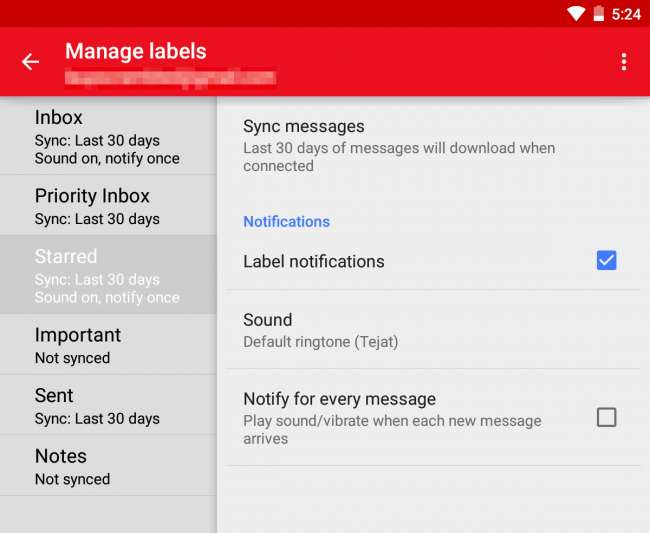
Windows
RELAZIONATO: Come personalizzare e modificare le icone della barra delle applicazioni in Windows
Windows non dispone di controlli di notifica a livello di sistema allo stesso modo dei sistemi operativi mobili. Se un programma desktop ti infastidisce con le notifiche, puoi modificare questa opzione nelle sue impostazioni. È anche possibile fare clic con il pulsante destro del mouse sulla barra delle applicazioni, selezionare Proprietà, fare clic sul pulsante Personalizza accanto all'area di notifica e seleziona l'opzione "Nascondi icona e notifiche" per le applicazioni da cui non vuoi vedere i fumetti delle notifiche di sistema. Ciò si applica solo alle bolle di notifica di sistema standard e molte applicazioni utilizzano il proprio stile di notifica diverso.
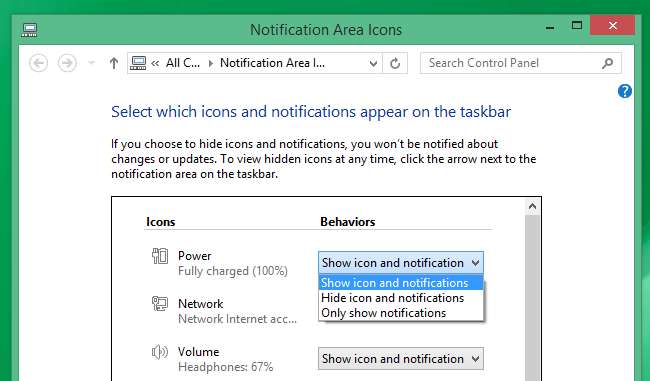
Se stai utilizzando quelle "app Store" di Windows 8, che ora sembrano essere chiamate "app universali", puoi controllare le loro notifiche dall'applicazione Modifica impostazioni PC. Premi il tasto Windows + C o scorri rapidamente da destra per aprire la barra degli accessi, seleziona Impostazioni e seleziona Modifica impostazioni PC. Vai a Ricerca e app> Notifiche per controllare quali app possono mostrare le notifiche.
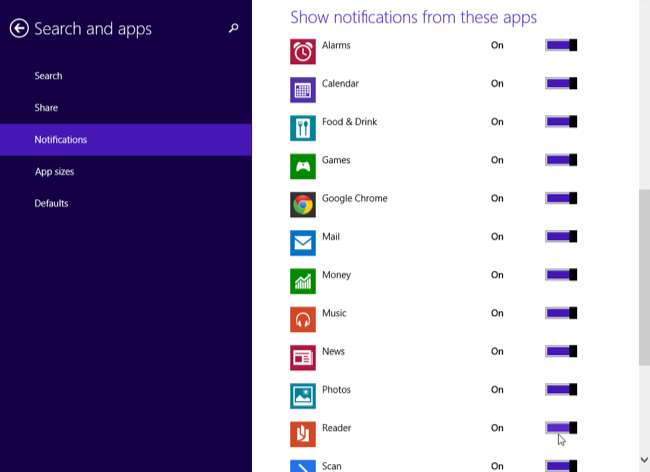
Mac OS X
La maggior parte delle app utilizzerà il servizio di notifica del sistema su un Mac, il che significa che le loro notifiche verranno visualizzate in modo standard e verranno visualizzate nel Centro notifiche . Ciò significa che hai un unico posto da cui puoi controllare quelle notifiche proprio come fai su iOS. Per accedere a queste impostazioni, fai clic sul menu Apple sulla barra nella parte superiore dello schermo, seleziona Preferenze di Sistema e fai clic sull'icona Notifiche.
Verrà visualizzato un elenco di tutte le applicazioni autorizzate a inviare notifiche e potrai personalizzare tali notifiche proprio come su iOS. Puoi scegliere di disabilitare i suoni e i banner per un'app, ad esempio, lasciando semplicemente il badge sull'icona dell'app sul dock per un promemoria meno fastidioso che dovresti andare in giro per controllare un'app.
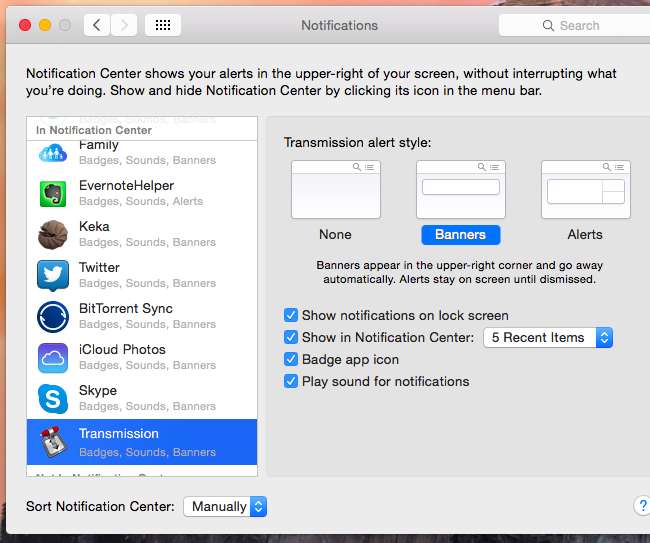
Chrome OS e il browser Chrome
Anche i browser web stanno guadagnando sistemi di notifica. In Chrome, puoi controllare quali siti web possono visualizzare le notifiche facendo clic sull'icona Chrome Notification Center nell'area di tipo "barra delle applicazioni" del tuo sistema operativo. Fai clic sull'icona a forma di ingranaggio e deseleziona le app e i siti web di cui non desideri visualizzare le notifiche.
Puoi anche accedere a impostazioni simili nella pagina delle impostazioni di Chrome: apri la pagina Impostazioni, cerca "notifiche" con la casella di ricerca, fai clic sul pulsante "Impostazioni contenuto", fai clic su "Gestisci eccezioni" sotto le notifiche e revoca l'autorizzazione da qualsiasi sito web che " ho dato il permesso di mostrare le notifiche. Se non puoi revocare le autorizzazioni perché l'indirizzo di un sito web è in corsivo, è stato aggiunto lì da un'app o un'estensione che hai installato su Chrome.
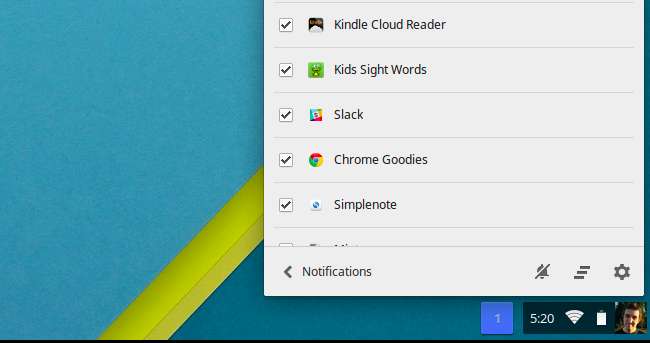
Desktop Linux
Non esiste un modo a livello di sistema per configurare le notifiche sui desktop Linux. Se vedi le notifiche da un'app e preferiresti non vederle, dovrai andare alla schermata delle impostazioni di quell'applicazione e disabilitare l'opzione di notifica.
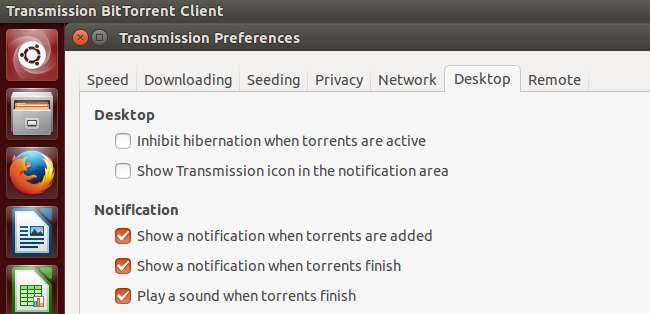
Prendi il controllo delle notifiche del tuo dispositivo! Non è necessario disattivare le notifiche che ti piacciono e che ritieni utili, ma non è necessario vivere in un mondo in cui i tuoi dispositivi ti emettono costantemente segnali acustici e ti presentano informazioni non necessarie. Questo prosciugherà solo la tua attenzione, concentrazione e sanità mentale.
Se le aziende tecnologiche hanno la loro strada, il tuo polso sarà presto in fermento con le notifiche anche per tutto il giorno. Preparati a gestire le notifiche che possono apparire sul tuo smartwatch se mai ne ricevi una.
Credito immagine: Johan Larsson su Flickr







